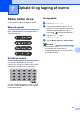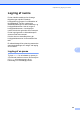Basic User's Guide
Table Of Contents
- GRUNDLÆGGENDE BRUGSANVISNING MFC-9970CDW
- Brugsanvisninger, og hvor finder jeg den?
- Indholdsfortegnelse
- 1 Generel information
- 2 Ilægning af papir
- Ilægning af papir og udskriftsmedier
- Papirindstillinger
- Anbefalet papir og andre udskriftsmedier
- 3 Ilægning af dokumenter
- 4 Afsendelse af en faxmeddelelse
- 5 Modtagelse af en faxmeddelelse
- 6 Telefon og eksterne enheder
- 7 Opkald til og lagring af numre
- 8 Kopiere
- 9 Udskrivning af data fra et USB flash-hukommelsesdrev eller et digitalt kamera, der understøtter Mass Storage
- 10 Sådan udskriver du fra en computer
- 11 Sådan scanner du til en computer
- A Regelmæssig vedligeholdelse
- B Fejlfinding
- C Menu og funktioner
- D Specifikationer
- Indeks
- brother DAN
Opkald til og lagring af numre
49
7
e Hvis du vil gemme en fax-
/scanneopløsning sammen med
nummeret/e-mail-adressen, skal du gå
til det relevante trin, som vist i følgende
tabel.
Bemærk!
• Hvis du foretager en rundsendelse og har
gemt en afsendelsesprofil sammen med
nummeret eller e-mail-adressen, vil
afsendelsesprofilen for det først valgte
enkelttryk-, hurtigopkalds- eller
gruppeopkaldsnummer blive anvendt ved
rundsendelsen.
•Se Brug af scanningstasten i
Softwarebrugsanvisning for oplysninger
om filformatet.
f Vælg opløsningen mellem Standard,
Fin, S.Fin eller Foto, og gå til trin l.
g Vælg opløsningen mellem Standard,
Fin eller Foto, og gå til trin l.
h Vælg opløsningen mellem 100 dpi,
200 dpi, 300 dpi eller 600 dpi.
Hvis du vælger
E-mail farve PDF, skal du gå til
trin k.
Hvis du vælger
E-mail farve JPG eller
E-mail farve XPS, skal du
fortsætte til l.
i Vælg opløsningen mellem 100 dpi,
200 dpi eller 300 dpi.
Hvis du vælger E-mail grå PDF,
skal du gå til trin k.
Hvis du vælger E-mail grå JPG
eller E-mail grå XPS, skal du
fortsætte til l.
j Vælg opløsningen mellem 200 dpi
eller 200 x 100 dpi.
Hvis du vælger E-mail S/H PDF,
skal du gå til trin k.
Hvis du vælger E-mail S/H TIFF,
skal du gå til trin l.
k Vælg PDF-type mellem PDF, PDF/A,
Sikker PDF eller Signeret PDF, der
vil blive brugt til at sende til din pc.
Bemærk!
Hvis du vælger Sikker PDF, vil
maskinen bede dig om at indtaste en
firecifret adgangskode vha. tallene 0-9, før
den begynder at scanne.
l Tryk på OK, når dine indstillinger vises
på displayet for at bekræfte.
m Tryk på Stop/Exit.
Funktion valgt i trin c Gå til trin
Fax f
IFAX g
E-mail farve PDF
hE-mail farve JPG
E-mail farve XPS
E-mail grå PDF
iE-mail grå JPG
E-mail grå XPS
E-mail S/H PDF
j
E-mail S/H TIFF